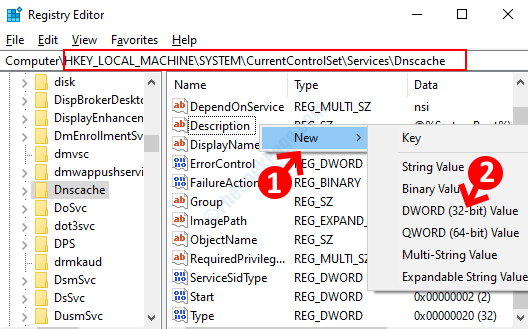Opgrader din pc til Pro-version eller kør nogle kommandoer
- Den lokale sikkerhedspolitik er en del af Group Policy Editor, der kan bruges til at konfigurere dit systems sikkerhed.
- Du kan finde lokal sikkerhedspolitik i Enterprise-, Pro- og Education-udgaver af Windows OS.
- Det ville være bedst, hvis du brugte et script til at få en lokal sikkerhedspolitik på din pc.

xINSTALLER VED AT KLIKKE PÅ DOWNLOAD FIL
Denne software vil reparere almindelige computerfejl, beskytte dig mod filtab, malware, hardwarefejl og optimere din pc til maksimal ydeevne. Løs pc-problemer og fjern virus nu i 3 nemme trin:
- Download Restoro PC Repair Tool der følger med patenterede teknologier (patent tilgængeligt her).
- Klik Start scanning for at finde Windows-problemer, der kan forårsage pc-problemer.
- Klik Reparer alle for at løse problemer, der påvirker din computers sikkerhed og ydeevne.
- Restoro er blevet downloadet af 0 læsere i denne måned.
Ved hjælp af konsollen Lokal sikkerhedspolitik kan du konfigurere sikkerhedspolitikker for computere eller grupper af computere, der er tilgængelige på dit netværk. Imidlertid bekræfter flere brugerrapporter, at den lokale sikkerhedspolitik mangler på deres Windows 10-pc.
Dette kan være et problem, især i Hjemmeversioner af Windows OS. I denne vejledning viser vi dig, hvordan du tilføjer den lokale sikkerhedspolitik i Windows 10 og alle de forskellige måder, du kan åbne den på. Så lad os komme direkte ind i det.
Hvorfor mangler der lokal sikkerhedspolitik i Windows 10?
Hvis du bruger Windows 10, og når du prøver at åbne den lokale sikkerhedspolitik, får du en fejl Windows 10 kan ikke finde secpol.msc. Dette skyldes, at du bruger Home-udgaven af Windows 10 på din pc.
Da det er en avanceret funktion og en del af Group Policy Editor, der lader administratorer administrere eller administrere forskellige sikkerhedsparametre for værtscomputerne, inkluderede Microsoft ikke dette i Home-udgaverne af Windows 10 eller 11.
Modulet Local Security Policy, eller ofte hele Group Policy Editor, er kun tilgængeligt i Windows 10 Enterprise-, Pro- og Education-udgaver. Hvis du ønsker at få adgang til lokal sikkerhedspolitik i Windows 10 Home-udgaven, har du aktiveret den manuelt.
Hvordan kan jeg aktivere lokal sikkerhedspolitik i Windows 10?
- Hvorfor mangler der lokal sikkerhedspolitik i Windows 10?
- Hvordan kan jeg aktivere lokal sikkerhedspolitik i Windows 10?
- 1. Kør et par kommandoer
- 2. Brug et script
- 3. Opgrader til Windows 10 Pro
- Hvordan kan jeg åbne lokal sikkerhedspolitik på Windows 10?
- 1. Brug Kør-dialogen
- 2. Brug kontrolpanelet
- 3. Brug kommandoprompt
- 4. Brug Task Manager
- 5. Brug File Explorer
1. Kør et par kommandoer
- Tryk på Vinde tasten for at åbne Start menu.
- Åben Kommandoprompt som administrator.

- Indtast nedenstående kommandoer en efter en og tryk Gå ind efter hver enkelt.
FOR %F IN ("%SystemRoot%\servicing\Packages\Microsoft-Windows-GroupPolicy-ClientTools-Package~*.mum") GØR ( DISM /Online /NoRestart /Add-Package:"%F")FOR %F IN ("%SystemRoot%\servicing\Packages\Microsoft-Windows-GroupPolicy-ClientExtensions-Package~*.mum") GØR ( DISM /Online /NoRestart /Add-Package:"%F") - Genstart din pc.
2. Brug et script
- Download SecPol-scriptet.
- Højreklik på downloadede fil og udpakke den.
- Sørg for, at du er det forbundet til internettet.
- Åbn mappen og højreklik på gpedit-enabler.bat fil.
- Vælg Kør som administrator mulighed.
- En kommandoprompt åbnes og installerer nødvendige filer automatisk på din pc.

- Når Tryk på en vilkårlig tast for at fortsætte meddelelse vises i kommandoprompten, Tryk på en vilkårlig tast for at afslutte CMD.
- Genstart din pc.
3. Opgrader til Windows 10 Pro
- Trykke Vinde + jeg nøgler til at åbne Indstillinger menu.
- Vælg Opdatering og sikkerhed.

- Klik på Aktivering i venstre rude.

- Vælg Gå til butik mulighed.

- Køb Pro-versionen af Windows 10.
- Efter at systemet er opgraderet, vil du have Group Policy Editor indbygget.
Hvordan kan jeg åbne lokal sikkerhedspolitik på Windows 10?
1. Brug Kør-dialogen
- Trykke Vinde + R nøgler til at åbne Løb dialog.
- Type secpol.msc og tryk Gå ind.

- Lokal sikkerhedspolitik åbnes.
2. Brug kontrolpanelet
- Tryk på Vinde tasten for at åbne Start menu.
- Åben Kontrolpanel.

- Skifte til Små ikoner under Se efter mulighed.

- Klik på Windows-værktøjer.

- Vælg Lokal sikkerhedspolitik.

3. Brug kommandoprompt
- Tryk på Vinde tasten for at åbne Start menu.
- Åben Kommandoprompt som administrator.

- Skriv nedenstående kommando og tryk Gå ind.
sekpol
4. Brug Task Manager
- Tryk på Vinde tasten for at åbne Start menu.
- Type Jobliste og åbne den.

- Klik på Fil.

- Vælg Kør ny opgave.

- Type secpol.msc i Opret ny opgave vindue.
5. Brug File Explorer
- Trykke Vinde + E nøgler til at åbne Fil Explorer.
- Type secpol.msc i adresselinjen, og tryk på Gå ind.
- Det Lokal sikkerhedspolitik åbnes.
Ekspert tip:
SPONSORERET
Nogle pc-problemer er svære at tackle, især når det kommer til beskadigede arkiver eller manglende Windows-filer. Hvis du har problemer med at rette en fejl, kan dit system være delvist ødelagt.
Vi anbefaler at installere Restoro, et værktøj, der scanner din maskine og identificerer, hvad fejlen er.
Klik her for at downloade og begynde at reparere.
Dette er de forskellige måder at åbne lokal sikkerhedspolitik på din Windows 10-pc. Bemærk, at du kun vil kunne få adgang til den lokale sikkerhedspolitik, når du har tilføjet den ved at følge metoderne nævnt ovenfor.
Vi har angivet mange måder at åbne Group Policy Editor på en Windows 11-pc. Vejledningen nævnte også at aktivere det, hvis du bruger Home-udgaven af Windows 11.
For brugere, der leder efter måder at løse problemet på Group Policy Editor-fejl på deres Windows 10-pc eller bærbar computer, har vi en masse løsninger til at hjælpe dig med at løse problemet.
Hvis Lokal sikkerhedspolitik mangler på din Windows 11 PC, bør du tjekke vores guide og aktivere den.
Du er velkommen til at fortælle os i kommentarerne nedenfor, hvis denne vejledning hjalp dig med at løse den manglende lokale sikkerhedspolitik på Windows 10.
Har du stadig problemer? Løs dem med dette værktøj:
SPONSORERET
Hvis ovenstående råd ikke har løst dit problem, kan din pc opleve dybere Windows-problemer. Vi anbefaler download af dette PC-reparationsværktøj (vurderet til Great på TrustPilot.com) for nemt at løse dem. Efter installationen skal du blot klikke på Start scanning knappen og tryk derefter på Reparer alle.